9 tips för att hjälpa dig att använda Safari på en maximal
Webbläsare Mac Os / / December 19, 2019
Inbyggd webbläsare i MacOS har en hel del praktiska funktioner, men inte alla av dem är känd av användarna. Layfhaker delar hemligheter produktivt arbete i Safari på Mac.
1. Använd kortkommandon
De flesta Safari genvägar är inte skiljer sig från de kortkommandon i andra webbläsare, men om du aldrig använder dem, så nu är det dags att börja. Lär och minns den mest användbara:
- Alternativ + pil eller "Space" - skärmbild i taget rullning sidor;
- Skift + Kommando + \ - visning av alla öppna flikar;
- Skift + Kommando + klicka LMB - Öppna en länk i en ny flik och växla till det;
- Ctrl + Tab eller Ctrl + Skift + Tab - växla mellan öppna flikar;
- Kommando + 1 - Kommando + 9 - snabb övergång till fliken från den första till den nionde;
- Skift + Kommando + T - öppnandet av senast stängda flik eller fönster;
- Skift + Kommando + R - Växla för att läsa läge.
Naturligtvis är detta bara en liten del av de snabbtangenter Safari. Den kompletta listan återfinns på supportsidan Apple.
2. Titta på videon i "bild i bild"
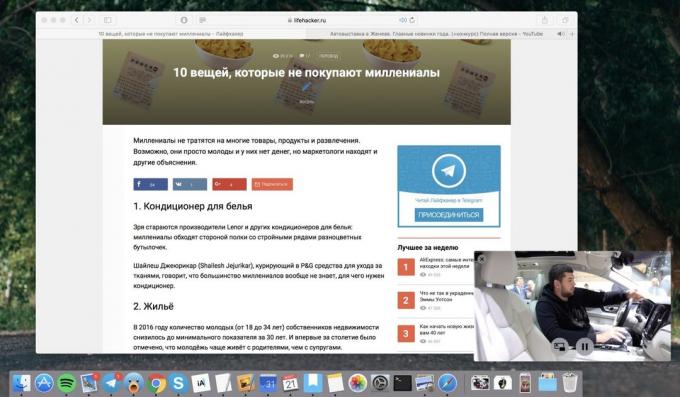
En av de mest spännande funktioner som infördes i MacOS Sierra, gör livet lättare för dem som älskar när du arbetar för att inkludera video i bakgrunden. Med "Picture in Picture" video från YouTube kan vara lämpligt att vända sig till ett litet fönster och inte upptar värdefullt utrymme på skärmen.
Video växlar i mini-fönsterläge på två sätt. Om en webbplats stöder denna funktion, till exempel, Vimeo, klicka bara på lämplig ikon i hörnet av videon. Annars dubbelklicka och göra RMB välja menyn "Gå till" Picture in Picture "-läge."
3. Hantera ljud i bakgrunden tab
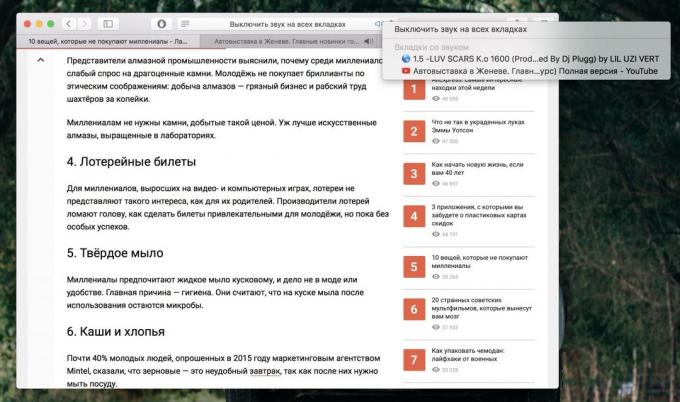
Om du lyssnar på musik eller titta på video, hålla samtidigt en hel del öppna flikar, avgöra vilken flik kommer från ljudet, är det ibland mycket svårt. I Safari, för att hantera detta finns det några mycket bekväm chip.
- Om fliken spelar ett ljud och sedan på henne, och bar adress visas högtalarikonen, klicka på vilken ljudet är avstängt.
- Om du klickar på högtalarikonen, håll ned Option, kan du stänga av ljudet på alla andra flikar utom den aktiva.
- Om du klickar på högtalarikonen, håll ned Control, en lista över alla flikar, spela ljud.
4. Läs fler artiklar i Reader-läge
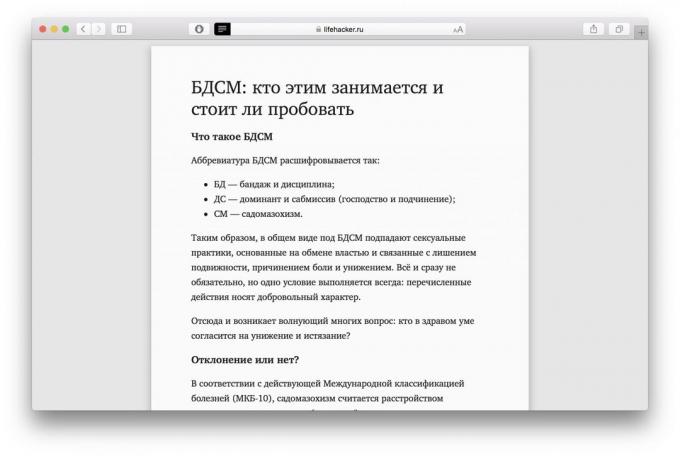
Läsläge i Safari bort banners från sidorna och vorstku, vilket innebär att endast innehållet. Ungefär samma märke och Pocket Instapaper, bara i Safari kan du läsa texten direkt på sidan utan att spendera tid att byta till andra tjänster.
Reader-läget aktiveras genom att trycka på ikonen för typiska format i adressfältet eller genväg som du redan varit tvungen att komma ihåg (Skift + Kommando + R). När du läser, kan du ändra typsnitt, bakgrund och andra inställningar. Inte iBooks, naturligtvis, men tillräckligt.
5. Säkra dina favoritwebbplatser och använda kurslitteraturen
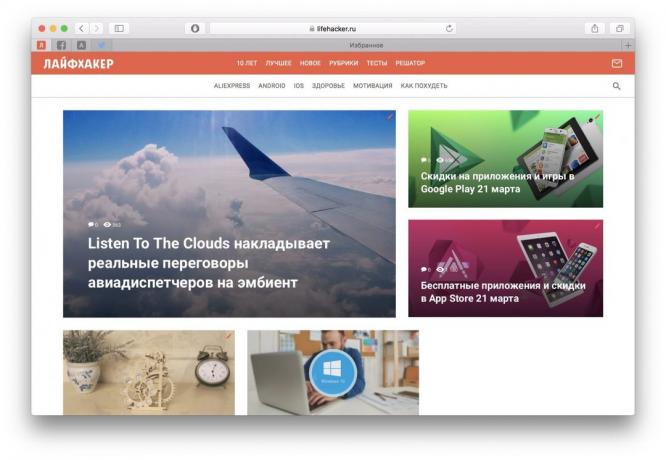
Webbplatser som du besöker dagligen eller ens flera gånger om dagen, lämpligen monterade på flikraden: de reduceras till en favicon och kommer inte att ske. För att göra detta, öppna snabbmenyn, högerklicka på önskad flik och välj "Pin fliken".
Intressanta artiklar att läsa att när du inte har tid, mycket lätt att lägga till din läslista. Denna funktion är analog Pocket och Instapaper med den enda skillnaden är att du inte behöver använda tredjepartstjänster.
Lägg artikeln till listan via menyn "Dela" eller kortkommandot Skift + Kommando + D. Öppna listan läsa igenom fliken mitten i sidofältet eller genvägen Ctrl + Kommando + 2.
6. Anpassa verktygsfält
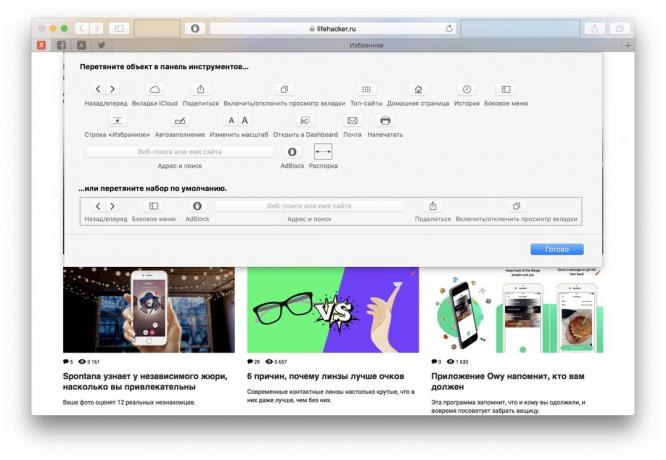
Som i alla andra program i Safari kan du anpassa verktygsfältet efter eget gottfinnande att lägga till eller ta bort ikoner för att flytta dem eller att infoga avdelare.
Inställningsmenyn anropas genom att högerklicka på verktygsfältet. Ikoner ordnas också genom att dra.
7. Lägg användbara tillägg

inte en massa tillägg som Safari, till Chrome, men majoriteten av de mest populära och nödvändiga finns kvar. bland officiellt stöds Apple har en hel del intressanta tillägg:
- Adblock;
- 1Password;
- Pocket;
- Instapaper;
- OneNote;
- Todoist.
Installerade tillägg med ett enda klick och omedelbart visas i verktygsfältet. Förutom att installera tillägg från butiken kan du också installera dem manuelltGenom att ladda ner från utvecklarens webbplats och klicka på "Install".
8. Aktivera debug-menyn
Dolda debug menyn i Debug, som vanligtvis används endast av utvecklare, och ger några användbara saker för tillfälliga användare. För att aktivera menyn kopierar "Terminal" -kommandot defaults write com.apple. Safari IncludeInternalDebugMenu 1 och starta om Safari.
- Media Flags → Video / Audio behöver Användaråtgärd - dessa alternativ är avstängda tvångs auto spela mediefiler på sidan. För att starta en ljud- eller video måste klicka på den.
- Återställ Top Sites / räkna om Top Sites - Om du använder en lista över besökta webbplatser, kommer dessa alternativ gör det möjligt att återställa historia när Safari felaktigt bestämma de bästa webbplatser.
9. Anpassa din webbläsare av sig själv
Inte alla de vanliga Safari inställningarna är perfekt, så om du gör något inte passar, helt enkelt konfigurera webbläsaren själv. Här är de mest irriterande moment och sätt att åtgärda dem.
- Ändra standardsökmotor. Bekant för de flesta av oss inte använder Google-sökning i Safari som standard, men det är lätt att ändra fliken "Sök" i inställningarna. Glöm inte att sätta på samma plats alla kryssrutor Smart sökning för mer bekväm drift.
- Dölj sidofältet och aktivera fältet Favoriter. Tar plats i sidofältet är bättre att ta bort menyn "Visa» → «Göm sidmenyn flikar", men i stället för att ingå i samma panel av favorit menyn, som är närmare Chrome bokmärken.
- Ändra beteende flikar och fönster. Som standard öppna nya flikar och fönster ofta besökta webbplatser, vilket inte alltid är praktiskt. Båda alternativen kan ändras efter eget gottfinn på fliken Inställningar "Basic".
Du känner till andra användbara funktioner, eller Safari inställningar? Dela dina erfarenheter i kommentarerna!


